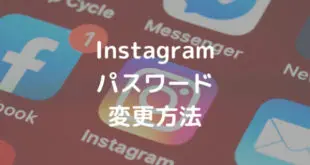※本ページにはプロモーション(広告)が含まれています
あなたはファッショナブルな写真SNSインスタグラム(Instagram)を使っていますか?おしゃれな加工アプリまでをつかって加工して投稿した力作を、自分のスマホにとっておきたいと考えたことはないでしょうか?
ここでは、アプリやブラウザで保存、またはインスタグラム公式の保存方法で保存する方法をご紹介します。また、これらの保存方法のメリットやデメリットも合わせてご紹介します。
目次
アプリやブラウザで保存する
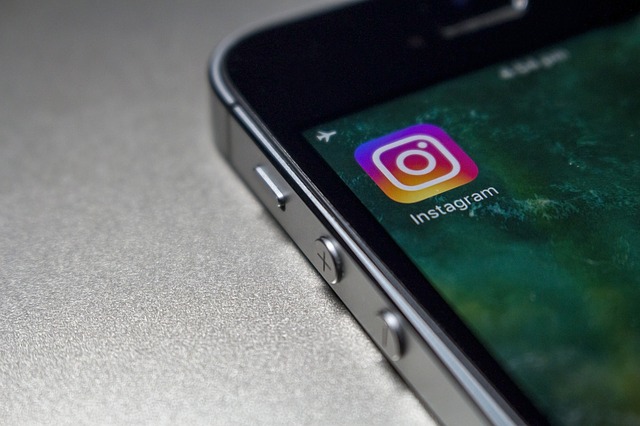
スマホアプリを使って保存
インスタグラムの写真を保存するには、かつてはスクリーンショットを撮っていました。しかし近年では、インスタグラムの写真を保存するためだけに、保存アプリなるものが存在しています。
保存アプリは、ただ写真を保存しておくだけではなく、分類、ソートができ、位置情報が付加されていれば、その情報によってTodoリストやお出かけリストがわりになったりと、とても便利な機能がついています。
iPhone版でのおすすめアプリ
iPhone版でのおすすめ保存アプリはなんといっても、「InstaSave」です。
そのネーミングもiPhone版らしいですね。
このアプリは、インスタグラムに投稿した写真のURLから写真や動画を抽出して端末にダウンロードするものです。
使い方は簡単で、検索で自分のアカウントや、保存したい他人のアカウントを検索すると、投稿した写真が表示されるので、保存したい写真を選んで、右下の「セーブ」をクリックします。するとその写真がカメラロールに保存されるというものです。
投稿した写真が多い場合は、すべての写真が表示されるのに、多少時間がかかりますが、根気よく探してみて下さい。
Android版でのおすすめアプリ
Andoroid版でのおすすめアプリは「Easy Downloder for Instagram」です。こちらもAndoroid版らしい名前ですね。
画面は英語表記なのですが、とりあえずInstagramのマークをタップし、写真右上の「・・・(縦)」のマークをタップすると「URLをコピー」という文字が現れますので、それをタップすれば、バックグラウンドでアプリが働いて、写真をスマホにコピーしてくれます。
使い方は非常にシンプルなのですが、この機能は、「Easy Downloder for Instagram」を経由してInstagramを開いた時にしか使えません。Instagramを見ていて、とっさに写真を保存したいときにはちょっと不便かも知れませんね。
パソコンやスマートフォンのブラウザ上で保存
では、インスタグラムをPC上やスマートフォンのブラウザ上で保存するには、どうしたらいいのでしょうか。
インスタグラムはスマートフォンのアプリだと思われている方も多いのですが、実はPCでも見ることができます。
中でもインスタグラムの分析サービスと呼ばれる「WEBSTA」というサイトが有名ですが、まず、自分のInstagramのアカウントでログインが必要となります。
ログイン後、検索画面で自分のアカウント名やお目当ての写真のハッシュタグなどを入れて検索します。お目当ての写真が表示されたなら、Androidの場合は写真を長押しすると現れる「保存する」というダイアログをタップすると写真をダウンロードすることができます。
instagram公式の保存方法
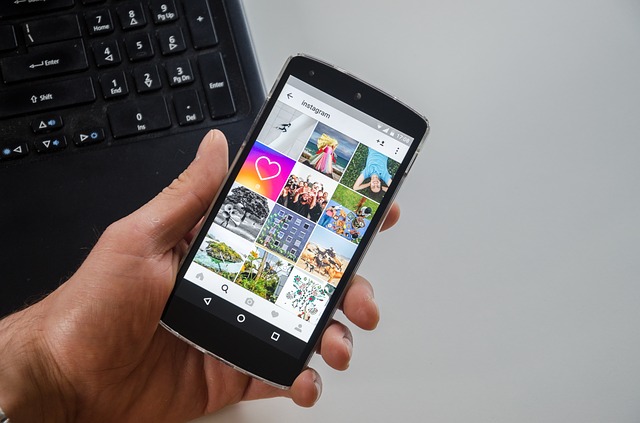
コレクション機能とは
インスタグラムには、アルバムがわりとしても使える「コレクション機能」という機能があります。たくさんの投稿写真からお気に入りのものや、忘備録のようにとっておきたいものをコレクションしておくのに便利な機能です。
コレクションを作成する
インスタグラムにある、コレクション機能は、ちょうど楽天が大型出資を行って話題になった、アメリカの人気アプリ「Pintarest」のように、投稿しっぱなしではなく、お気に入りの写真を保存しておける機能です。
コレクションを作成するには、まず投稿写真の右下にある、栞のようなブックマークアイコンをタップ(Androidは長押し)して下さい。
そうすると新規のコレクション名を入力する画面になりますので、コレクション名を入力して下さい。これでコレクションを保存するフォルダが出来ました。
コレクションに写真や動画を追加する
同じジャンルのコレクションに保存したい時は、写真下の栞アイコンを押すと「コレクションを保存する」という文字が現れて、コレクション名が入ったフォルダが表示されますので、自分が保存したいコレクションを選んでタップすればOKです。
コレクションから投稿を削除する
コレクションに保存したものの、やっぱり削除したい時は、写真下にある黒く色が変わった栞アイコンをタップしましょう。すると写真下に「削除する」という文字が現れますので、それをタップすることで削除できます。
コレクション自体を削除する
せっかく集めたコレクションですが、やっぱりこのコレクション要らないわ、という場合も出てきます。そのような場合はどうすればいいのでしょうか?
そのような場合はまず自分のインスタグラムのトップページに行き、プロフィールの右下あたりにある栞のアイコンをタップしましょう。
すると作成したコレクションが現れますので、対象のコレクションをタップします。コレクションした写真が表示されますので、右上にある「・・・」をタップすると「コレクションを編集」という文字が現れるのでそれをタップすると、「コレクションを削除」という赤い文字が出ますのでそれをタップすれば、コレクション自体を削除することができます。
アプリと公式どちらがよいか
アプリやブラウザ上で保存するメリット
従来はブラウザ上に保存していたインスタグラムの写真ですが、2016年に追加された「ブックマーク」機能は格段に写真を保存するのが便利になりました。
アプリやブラウザ上で保存するメリットは、後で簡単にまとめて投稿を見返すことが出来ることです。これまでは、ハードコピーを撮ったりしていたのですから、それだけメモリが余分に消費されてしまっていました。
アプリやブラウザ上で保存するデメリット
まず、アプリで保存するデメリットをご紹介しましょう。自分が気に入った他の人が撮った投稿写真ですが、撮った本人がその写真を削除してしまったなら、せっかく作った自分のコレクションからも消えてしまうことです。これならハードコピーを取っておいたほうが良かったと思えますよね。
でもすべてハードコピーを取ることはせっかくの機能を使っていないということになってしまいます。
また、ブラウザ上で保存することによるデメリットは、アプリのようにクリックすれば立ち上がるというものでもなく、まずブラウザにURLを入れてサイトを出し、その上でハッシュタグなどを入れてお目当てのユーザーや写真などを検索するなど、保存したい写真を探し出すのに時間がかかってしまうことです。
特に同じハッシュタグで入れられた写真が多ければ多いほど、多くの写真が表示されてしまうため、検索にはちょっとテクニックを要します。すぐに写真を探し出せるという自信がある人以外はアプリで探し出したほうが賢明だと言えます。
公式の保存方法「コレクション」のメリット
ではインスタグラムの公式の保存方法で、2016年に追加されたばかりの「コレクション」という機能のメリットは何でしょうか?それはひとえに「他のアプリやサイトを起動しなくていい」ということです。慣れないとちょっと最初は戸惑いますが、インスタグラムの写真を開いた状態で、写真の右下にある、ブックマーク型の栞アイコンをクリックするだけなのですから、とても簡単です。
この機能があるなら、わざわざ他のアプリを使うことはない、と思えるほどのシンプルさです。また、ひとつのコレクションに追加した写真をさらに細分化して分類することもできます。
またこのコレクションに位置情報がセットされているなら、例えば行きたい店などの情報は、コレクションを開いただけで地図までが表示され、Todoリストがわりとしても使えます。このようにコレクション機能は、ただ写真をとっておくだけではなく、メモ代わり、Todoリスト代わりとしても使えるので便利です。
「コレクション機能」のデメリット
しかし、シンプルで便利な「コレクション」機能にもデメリットはあります。それはせっかく保存したお気に入りの写真ですが、前述のように投稿した本人が削除してしまうと、自分のコレクションからも消えてしまうことです。お気に入りの写真だけにこれはとても残念ですね。絶対に残しておきたい写真は、念のためにスクリーンショットで残しておきましょう。
まとめ
いかがだったでしょうか?おしゃれな大人気写真SNSアプリ「インスタグラム」に投稿された写真を保存する方法をご紹介致しました。
保存方法には他アプリなどを必要としない、インスタグラムの公式の方法を使う場合、他アプリを使った方法、PCやスマホのブラウザ上で保存する方法などがあります。
どの方法にもメリットやデメリットが存在しますが、自分がやりやすい方法、メモやTodoリストなどに使えて便利な方法を選ぶといいでしょう。是非一度、お試しください。
 minto.tech スマホ(Android/iPhone)・PC(Mac/Windows)の便利情報をお届け! 月間アクセス160万PV!スマートフォン、タブレット、パソコン、地デジに関する素朴な疑問や、困ったこと、ノウハウ、コツなどが満載のお助け記事サイトはこちら!
minto.tech スマホ(Android/iPhone)・PC(Mac/Windows)の便利情報をお届け! 月間アクセス160万PV!スマートフォン、タブレット、パソコン、地デジに関する素朴な疑問や、困ったこと、ノウハウ、コツなどが満載のお助け記事サイトはこちら!